고정 헤더 영역
상세 컨텐츠
본문


[SOLIDWORKS 새 문서] 대화상자에서 [파트]를 선택하고 [확인] 단추를 클릭한다.


솔리드웍스의 Feature Manager의 디자인트리에서 [정면]을 클릭한다.
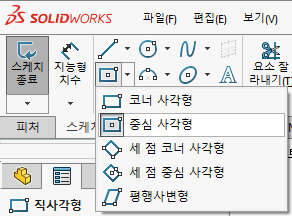
[스케치] - [사각형] - [중심 사각형] 도구를 선택한다.
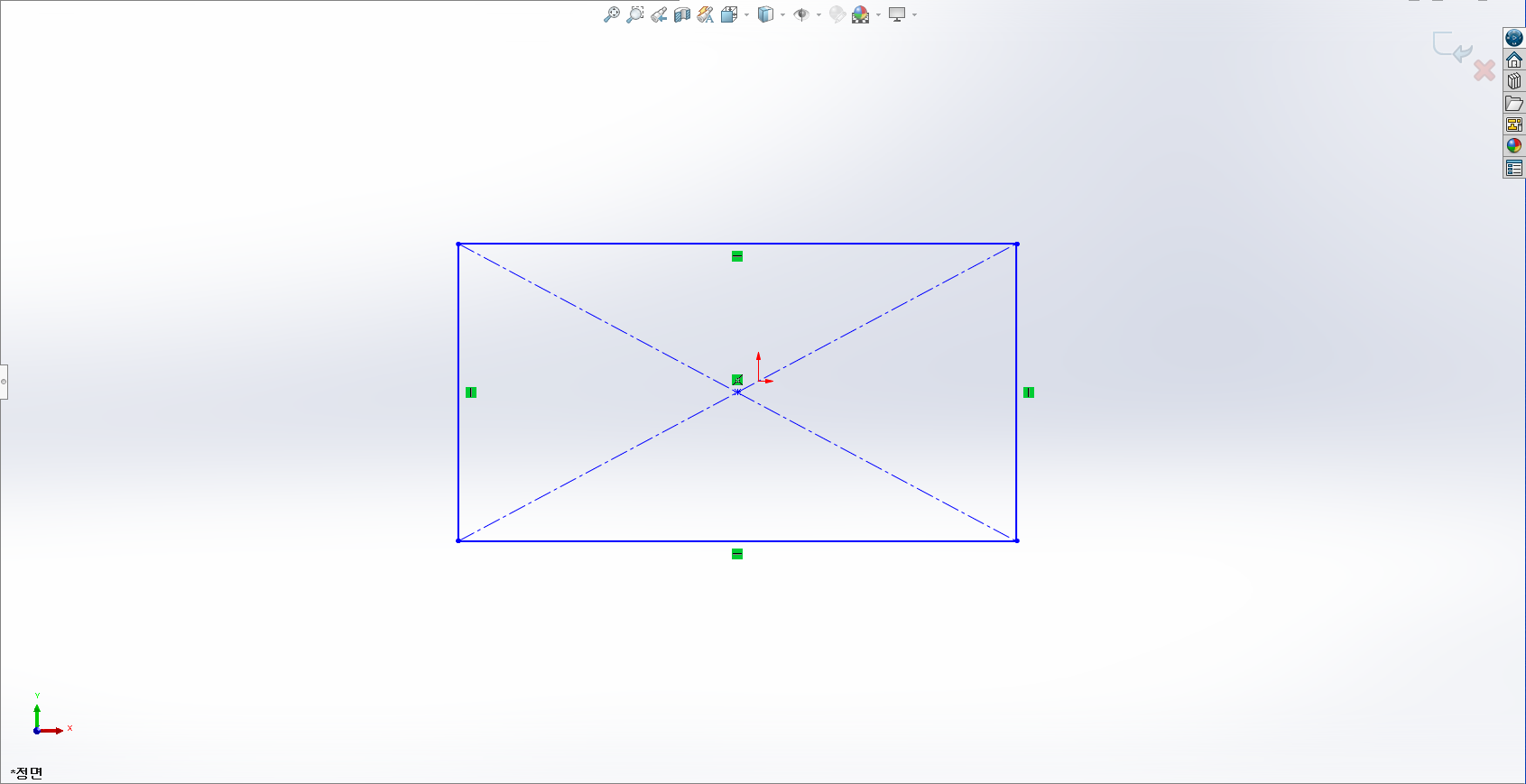
좌표계의 부근에 사각형의 중심점을 먼저 지정하고 상기 화면과 같이 직사각형을 그려준다.
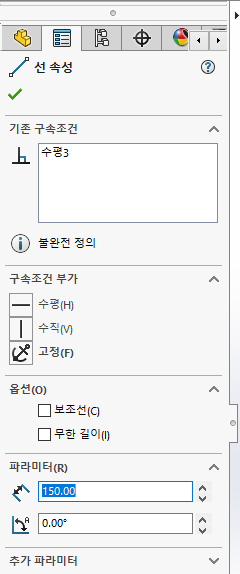
수평선의 윗쪽 선이나 아랫쪽 선을 선택하면 화면의 [선 속성] 대화상자가 나타나는데 [파라미터]에서 길이 값을 150으로 지정해 준다. 마찬가지로 수직선의 왼쪽 선이나 오른쪽 선을 선택해서 80으로 지정해 준다.
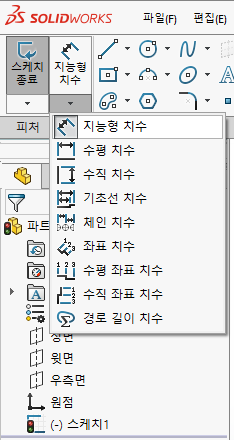
[Command Manager]에서 [지능형 치수] 도구를 선택한다.
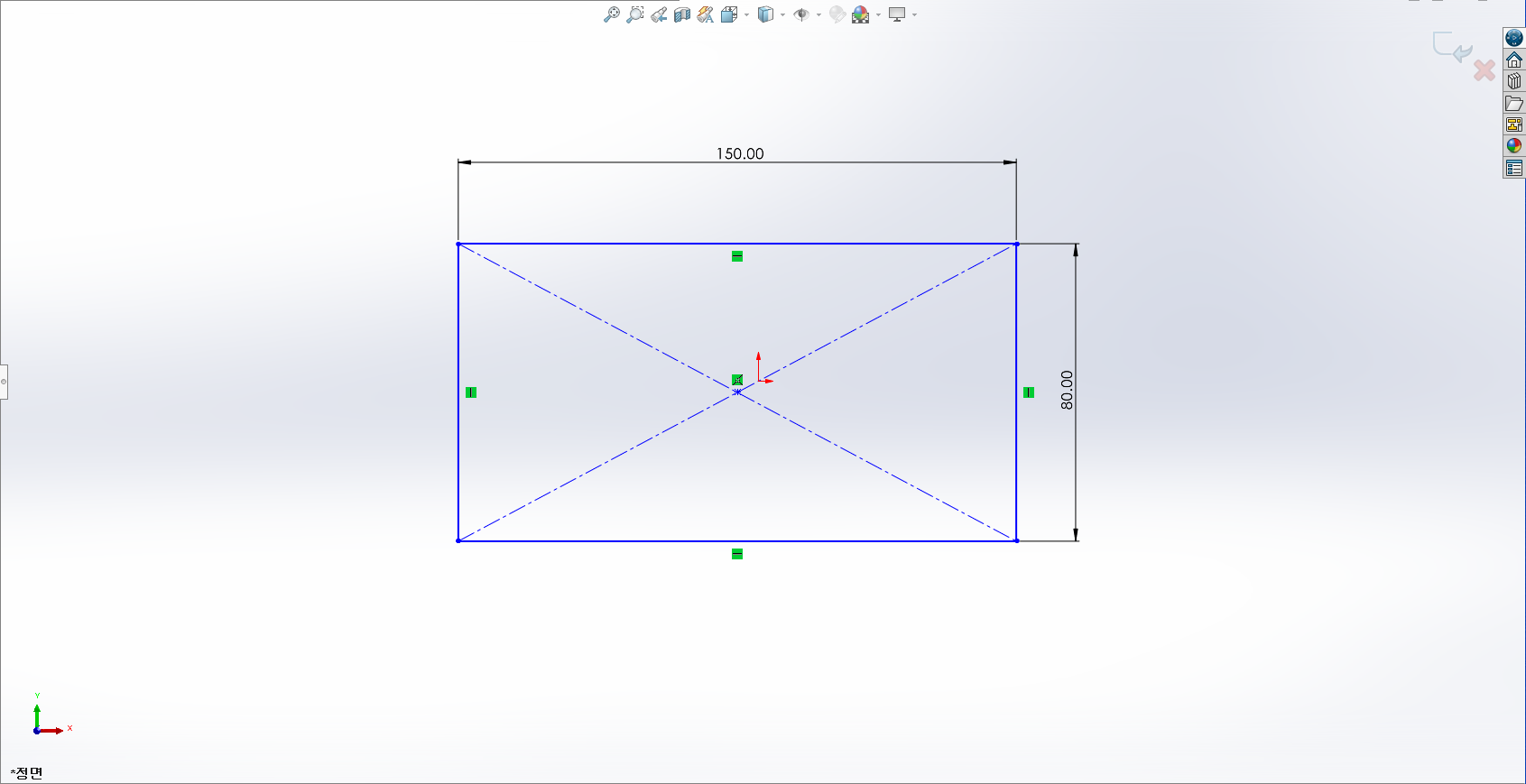
상기화면과 같이 수평치수와 수직치수를 표시해준다.
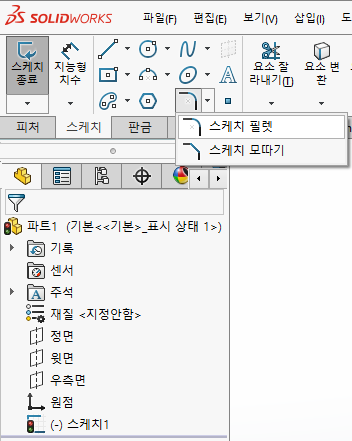
[Command Manager]에서 [스케치 필렛] 도구를 선택한다.

[스케치 필렛] 대화상자 - [필렛 변수]에서 필렛값을 20으로 입력한다.

사각형의 각 모서리 꼭지점을 클릭하면 상기화면과 같이 노란색 모양의 미리보기 형태가 나타난다.
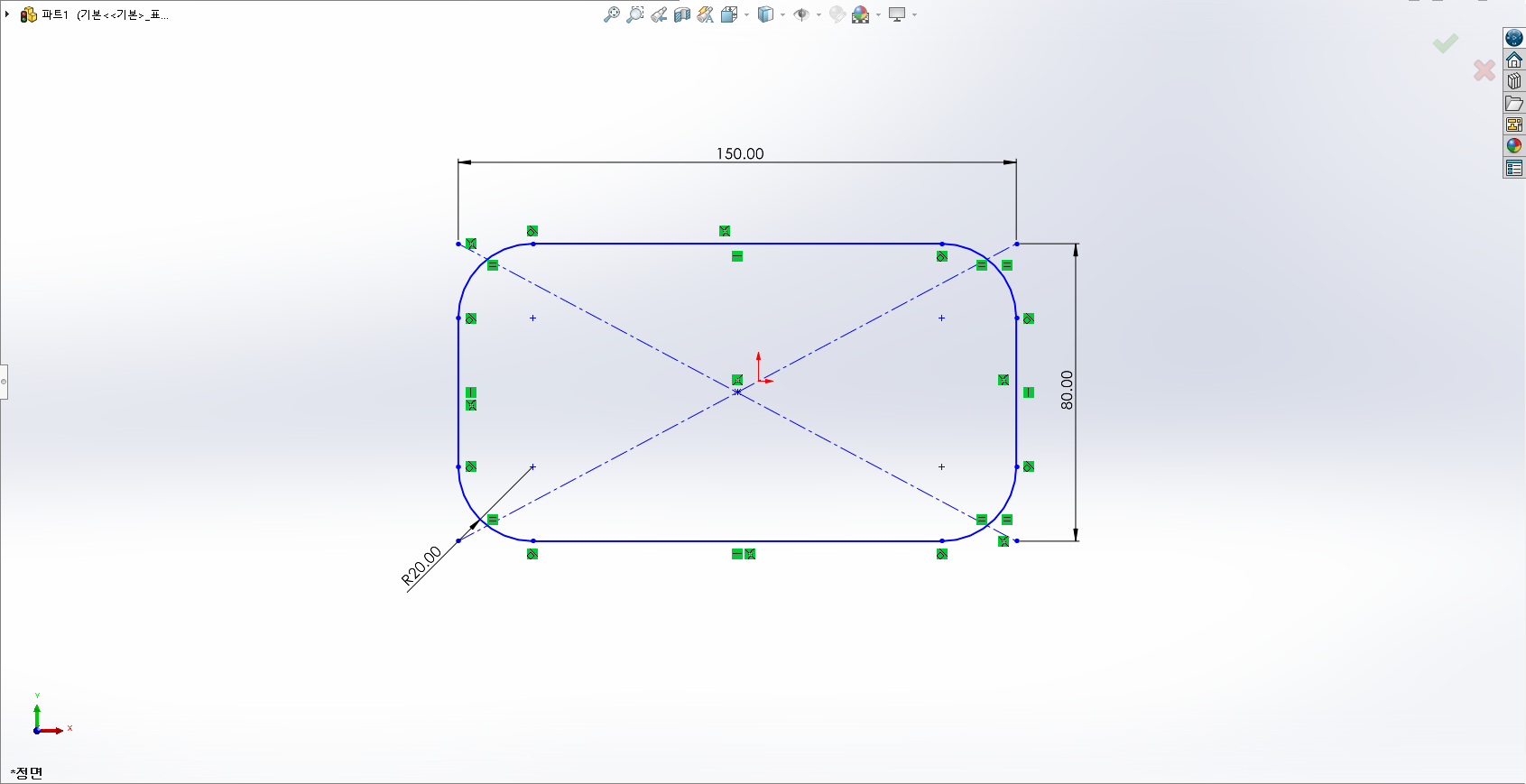
[스케치 필렛] 대화상자에서 [확인] 단추를 클릭한다.

[Command Manager]에서 [원]을 선택한다.

상기화면과 같이 필렛의 중심점을 클릭하여 원을 그려준다.
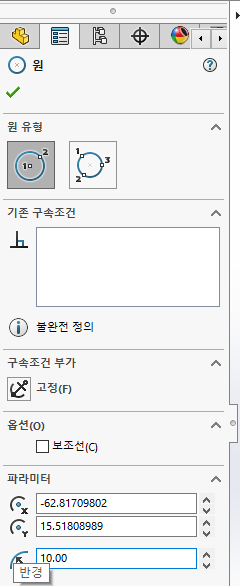
[원] 대화상자 - [파라미터]에서 반경값을 10을 입력하고 [확인] 단추를 클릭한다.
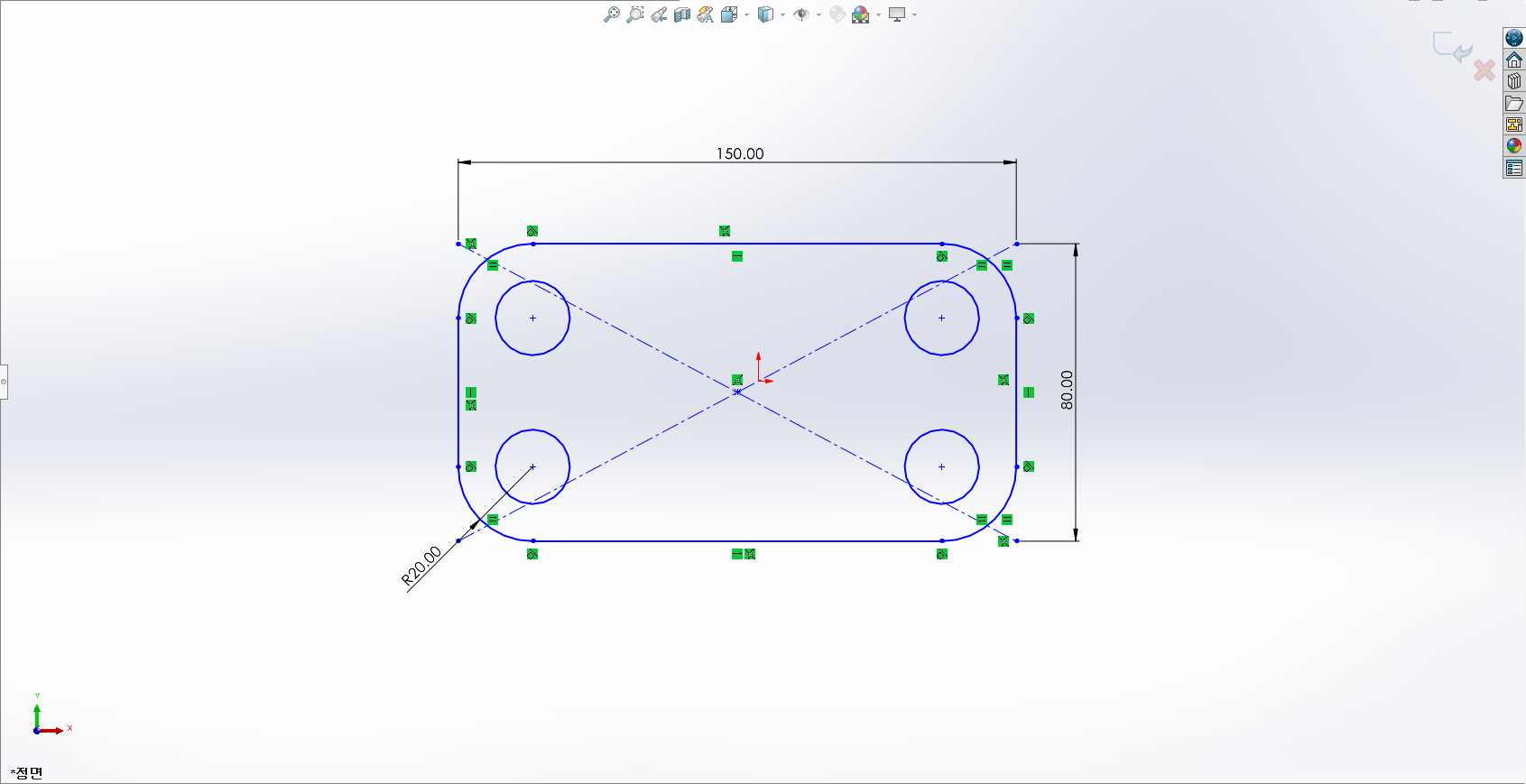
상기화면과 같이 네 군데의 필렛의 중심점을 기준으로 각각 원을 다 그려준다.

상기화면과 같이 오른쪽 수평으로 직선을 그려준다.

방금 그린 수평선을 선택하고 [선 속성] 대화상자 - [파라미터]에서 길이값을 35를 입력하고 [확인] 단추를 클릭한다.

[Command Manager]에서 [선]을 선택한다. 상기화면과 같이 수평선의 끝점에서 수직으로 위의 수평선과 만나는 곳까지 선을 그려준다. 수평선과 만나는 곳으로 이동하면 수평선이 주황색으로 변경되는데 이때 클릭하면 접하는 곳에 선을 연결시켜준다.
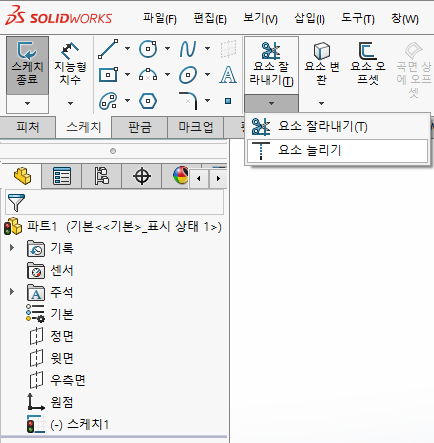
[Command Manager]에서 [요소 잘라내기] - [요소 늘리기] 도구를 선택한다.
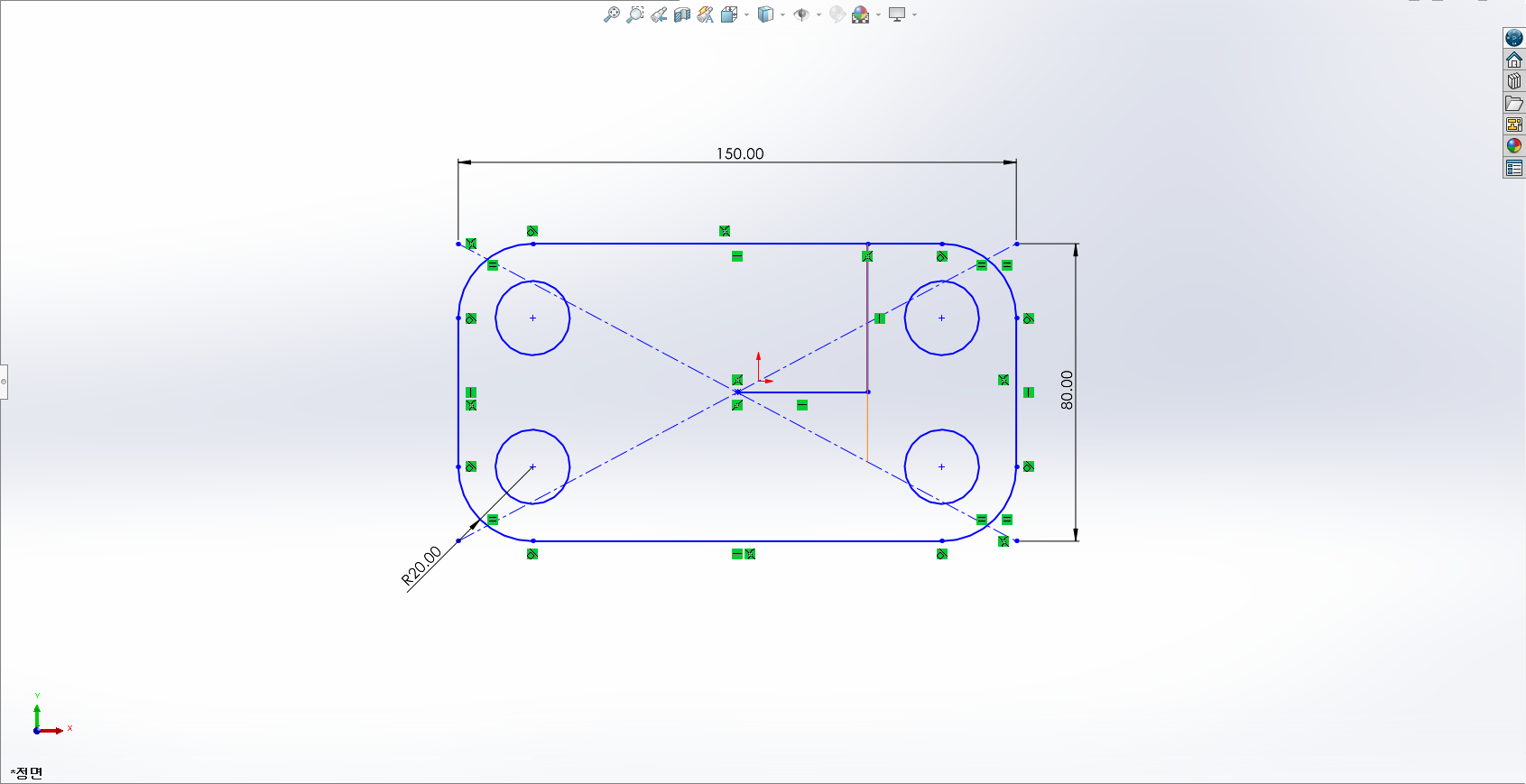
수직선에 마우스포인터를 가져다 대면 상기화면과 같이 주황색 연장선이 나타나면서 미리보기를 보여준다. 이때 클릭을 하면 중심대각선까지 연장이 된다.
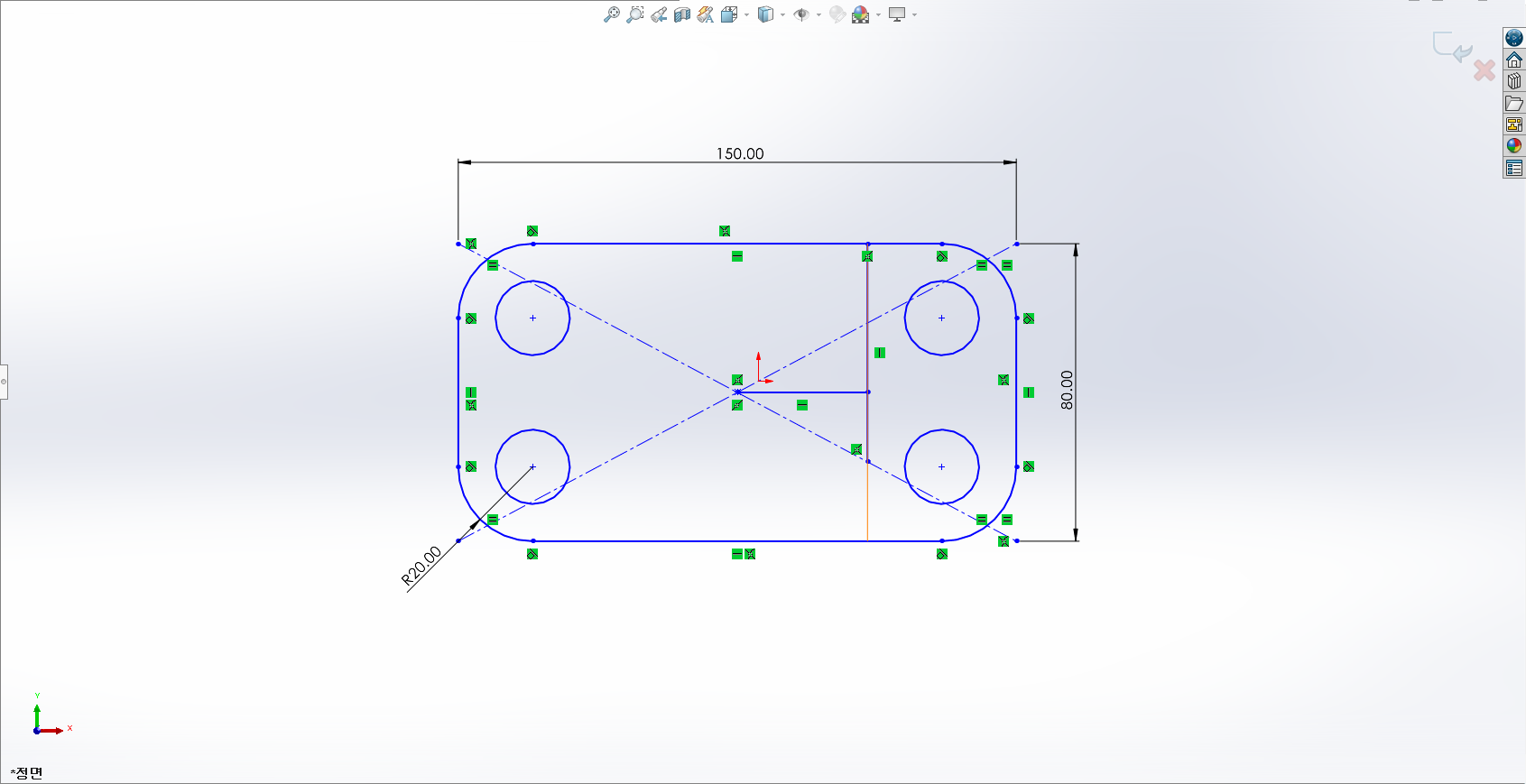
클릭하면 중심대각선까지 연장이 되면서 아래 수평선까지 주황색 연장선이 나타나면서 연장했을 때 미리보기를 보여준다. 클릭해서 아래 수평선까지 연장한다.

상기 화면과 같이 수평 중심선을 클릭한 다음 [Delete]를 눌러서 삭제한다.

[Command Manager]에서 [선]도구를 클릭한다. 사각형의 중심점에서 클릭하여 수직방향으로 이동하여 위 수평선에서 클릭한다.

[Command Manager]에서 [요소 대칭 복사]도구를 클릭한다.
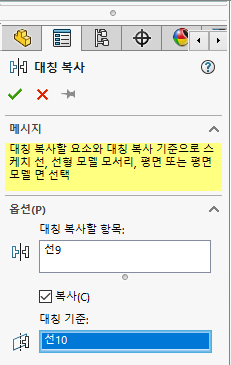
[대칭 복사] 대화상자가 나타나면 [옵션]에서 '대칭복사항 항목:'을 오른쪽 수직선을 선택하고 '대칭 기준:'을 중심 수직선을 선택한다.

상기화면과 같이 중심선을 기준으로 왼쪽에 노란색 선의 미리보기가 나타난다.

[대칭 복사] 대화상자에서 [확인] 단추를 클릭한다.
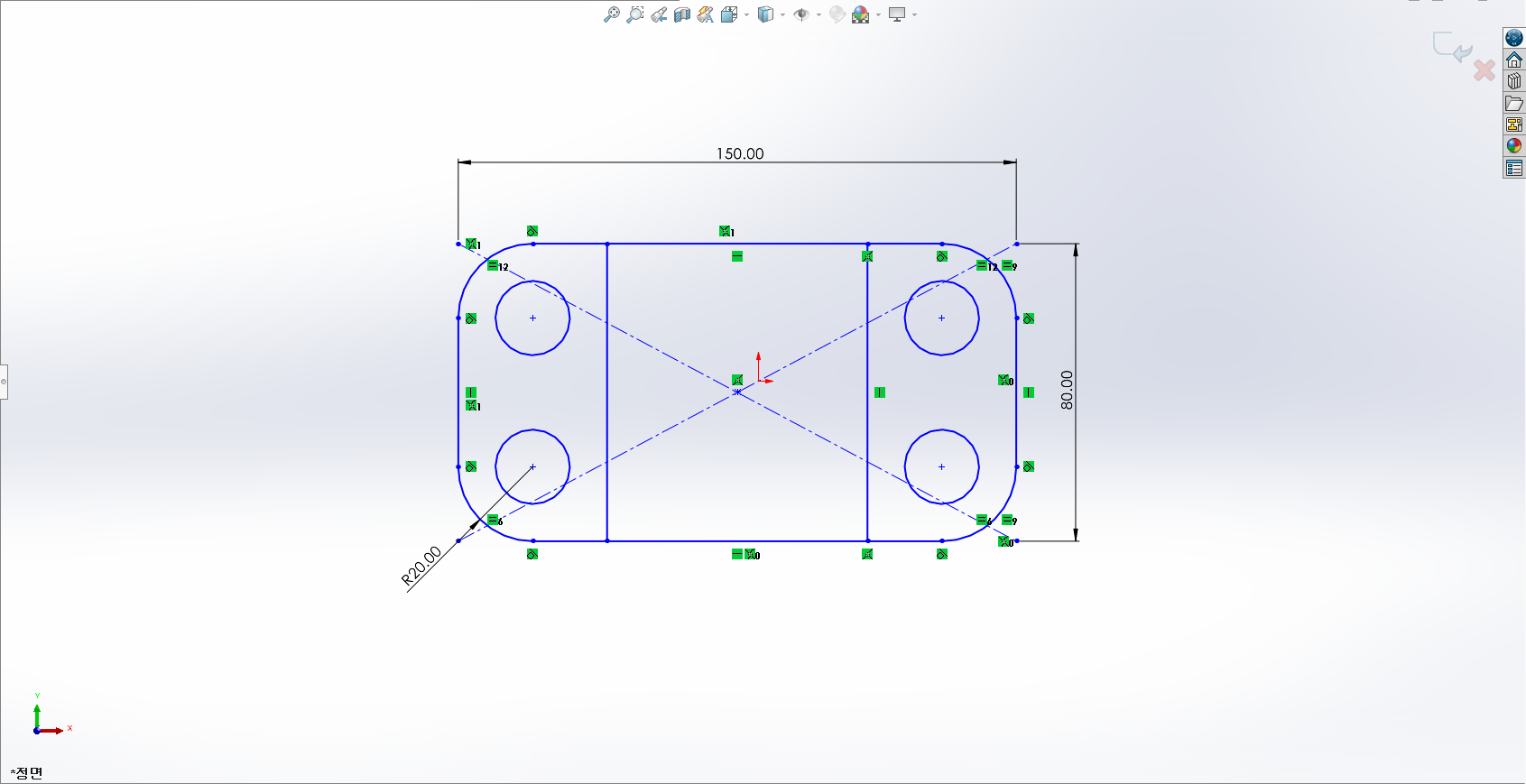
상기 화면과 같이 수직 중심선을 클릭한 다음 [Delete]를 눌러서 삭제한다.

[Command Manager]에서 [지능형 치수] 도구를 선택해서 상기화면과 같이 치수를 입력한다.
'IT정보 > 솔리드웍스(Solidworks) 따라하기' 카테고리의 다른 글
| 솔리드웍스(SolidWorks) 따라하기 : 솔리드웍스의 뷰(View) (4) | 2022.01.14 |
|---|---|
| 솔리드웍스(SolidWorks) 따라하기 : 솔리드웍스의 스케치 - 2D 도면 모델링 (8) | 2022.01.12 |
| 솔리드웍스(SolidWorks) 따라하기 : 솔리드웍스의 스케치 - 요소 대칭복사 (10) | 2022.01.06 |
| 솔리드웍스(SolidWorks) 따라하기 : 솔리드웍스의 스케치 - 요소 회전 (5) | 2022.01.05 |
| 솔리드웍스(SolidWorks) 따라하기 : 솔리드웍스의 스케치 - 요소 복사 (6) | 2022.01.04 |





댓글 영역